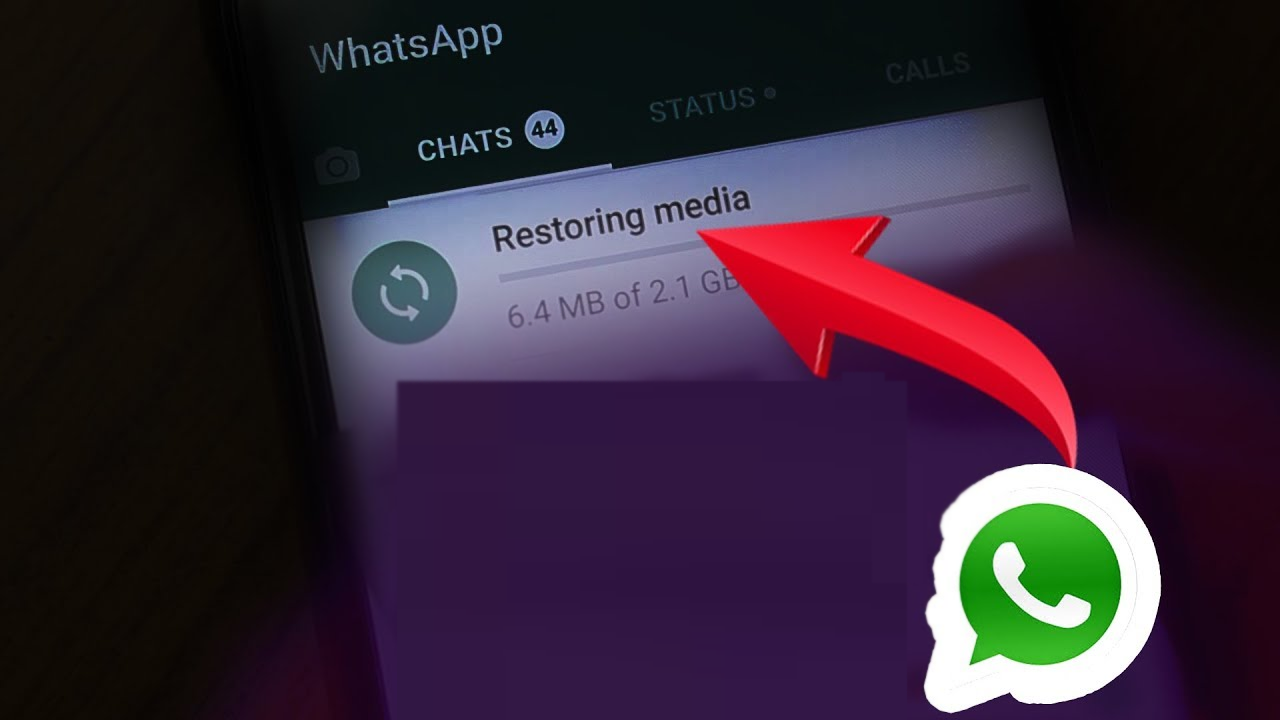Muchos usuarios han informado recientemente sobre el problema de ” Restauración de WhatsApp atascada en Android “. ¿También has experimentado el mismo error? ¿Se pregunta por qué la restauración de WhatsApp se atascó en 99 o 0 ? Si su respuesta es sí y busca soluciones, no se preocupe.
Este tipo de situación generalmente le ocurre a muchos usuarios al restaurar medios de WhatsApp. La restauración de problemas realmente puede irritar a los usuarios ya que la aplicación se atasca.
Sin embargo, hay maneras de deshacerse de tales errores. En este blog, discutiremos cómo reparar la restauración de WhatsApp atascada en problemas de Android.
Cómo reparar WhatsApp Restaurar Atascado Android: formas efectivas
Como el problema puede ocurrir debido a varias razones, es hora de repasar los mejores trucos para reparar la restauración de WhatsApp atascada en 0 o la restauración de WhatsApp atascada en la preparación.
Así que vamos a leer más.
Método 1: verificar la conectividad de la red
Generalmente, WhatsApp se atasca durante la restauración debido a una mala conexión a Internet. Por lo tanto, debería hacerlo si hay algún problema con la conexión a Internet.
Así es como puede restaurar sus medios de WhatsApp:
- Primero, abra Configuración en su dispositivo
- Luego, toque Red e Internet Aquí, podrá saber si su teléfono está conectado a una red Wi-Fi sólida o datos móviles para restaurar los medios de WhatsApp.
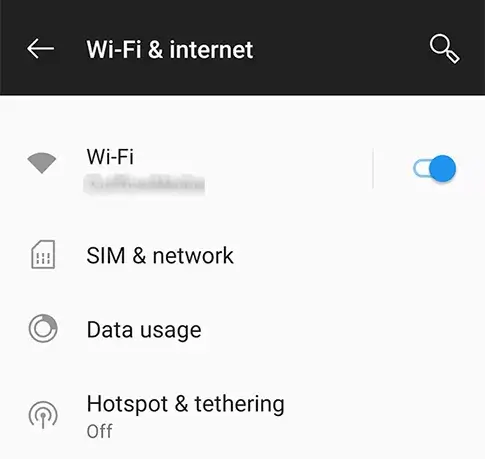
Método 2: busque espacio de almacenamiento en su dispositivo
Su WhatsApp puede atascarse cuando no tiene suficiente espacio de almacenamiento en su teléfono. Entonces , en ese caso, debe liberar espacio eliminando archivos o aplicaciones no deseados del dispositivo.
Para eliminar aplicaciones no deseadas de su dispositivo:
- Mantenga presionada la aplicación hasta que aparezcan las opciones Eliminar o Desinstalar en su pantalla
- Ahora, seleccione Desinstalar y su aplicación se eliminará de su dispositivo
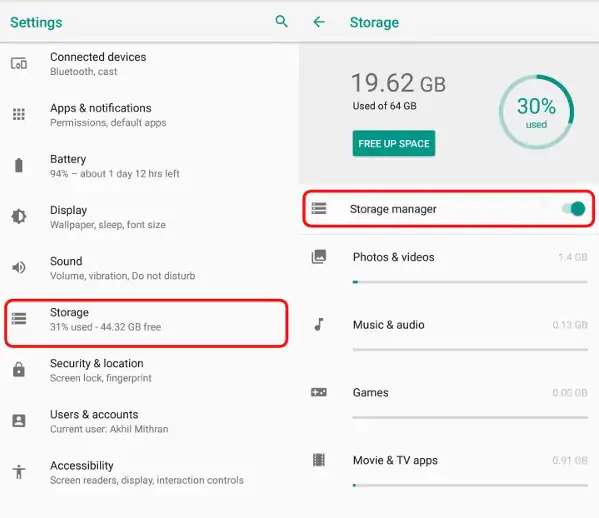
Método 3: verifique su cuenta de Google y su número de teléfono
Si no ingresa el número de teléfono correcto o la cuenta de Google, WhatsApp restaurará los medios atascados en la preparación. Puedes comprobarlo de la siguiente forma:
- Primero, abre WhatsApp en tu teléfono
- Luego ve a Configuración
- A continuación, busque Chats
- Después de eso, ve a Chat Backup

- A partir de entonces, desplácese hacia abajo hasta Cuenta de Google y vea si es su cuenta o no. Si la cuenta es correcta, vuelva a Configuración
- Ahora, toque el ícono Perfil y busque si su número de teléfono y el número de datos de respaldo son los mismos. Corrija su número si no coincide.
Método 4: use el modo avión para restablecer el dispositivo
Si el problema está relacionado con la red de su dispositivo, se puede solucionar habilitando y deshabilitando el modo Avión. Hacer esto restablecerá la conectividad de la red.
Aquí está cómo hacerlo:
- Deslice hacia abajo la barra de notificaciones y toque el ícono del modo Avión y su red desaparecerá. Nuevamente, toque ese ícono y su red volverá.
- O también puede moverse a Configuración
- Luego, ve a Redes e Internet
- A continuación, vaya al Modo avión y actívelo. Después de esperar unos minutos, desactívelo.
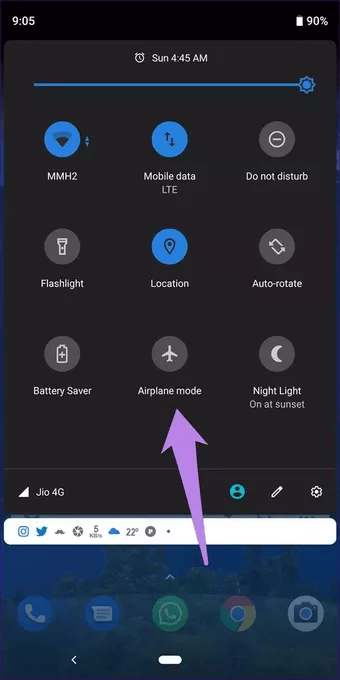
De esta manera, puede actualizar la red de su dispositivo y resolver la copia de seguridad de restauración de WhatsApp atascada en Android.
Método 5: Borrar datos de caché para Whatsapp
Si los archivos de caché de WhatsApp están dañados, la restauración de archivos multimedia puede atascarse . Puede solucionarlo eliminando esos archivos de caché de su teléfono.
Siga los pasos a continuación como guía:
- Primero, abra Configuración
- Mover a Almacenamiento
- Luego ve a Aplicaciones y busca
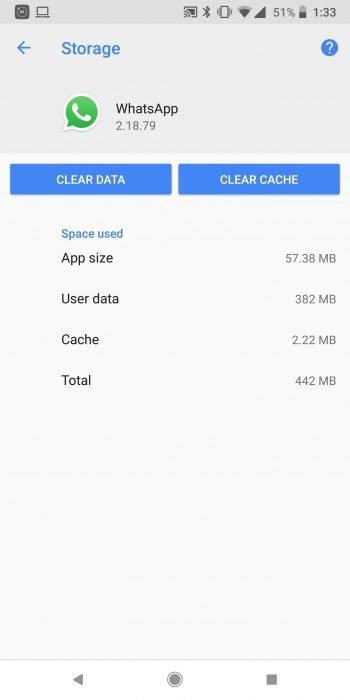
Incluso puede hacer esto yendo a Configuración, luego a Aplicaciones, luego a WhatsApp y luego a Almacenamiento. En el almacenamiento, haga clic en Borrar datos y Borrar caché para eliminar todos los datos de la aplicación.
Método 6: verificar e instalar los servicios de Google Play
Para restaurar los archivos multimedia de WhatsApp, necesita los servicios de Google Play en su teléfono. Si este servicio no está disponible, debe instalarlo.
Aquí está cómo hacerlo:
- Primero, abre Google Tienda de juegos
- Ahora, haga clic en la opción Mis aplicaciones y juegos
- A continuación, desplácese hacia abajo y busque Servicios de Google Play.
Si no puede encontrarlo, regrese a Google Play Store e instálelo.
Método 7: actualice su WhatsApp
Otra razón por la que la restauración de WhatsApp se atascó es cuando está utilizando una versión anterior de WhatsApp. Por lo tanto, actualice la aplicación y vea si la restauración de WhatsApp atascada en Android 99/0/39 está resuelta o no.
Sigue los pasos para actualizar WhatsApp:
- Primero, ve a Google Play Store
- Busque la aplicación WhatsApp y haga clic en Actualizar si está disponible
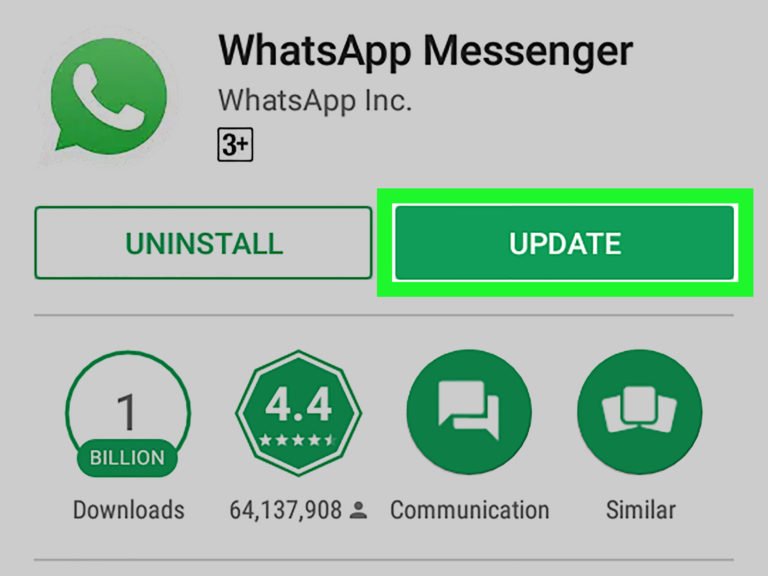
Método 8: verifique y actualice su sistema operativo Android
Si la actualización de su sistema operativo está pendiente, también puede provocar que la restauración de WhatsApp se atasque en Android. Por lo tanto, actualice su sistema operativo de inmediato para deshacerse de este problema.
A continuación se explica cómo buscar actualizaciones del sistema operativo:
- Ve a Ajustes en tu dispositivo
- Luego, vaya al menú Sistema
- A continuación, vaya a la opción Avanzado
- Después de eso, haga clic en Actualización del sistema. Aquí vea si se muestra alguna actualización e instálela. En algunos dispositivos, la opción Actualización del sistema está en Acerca del teléfono
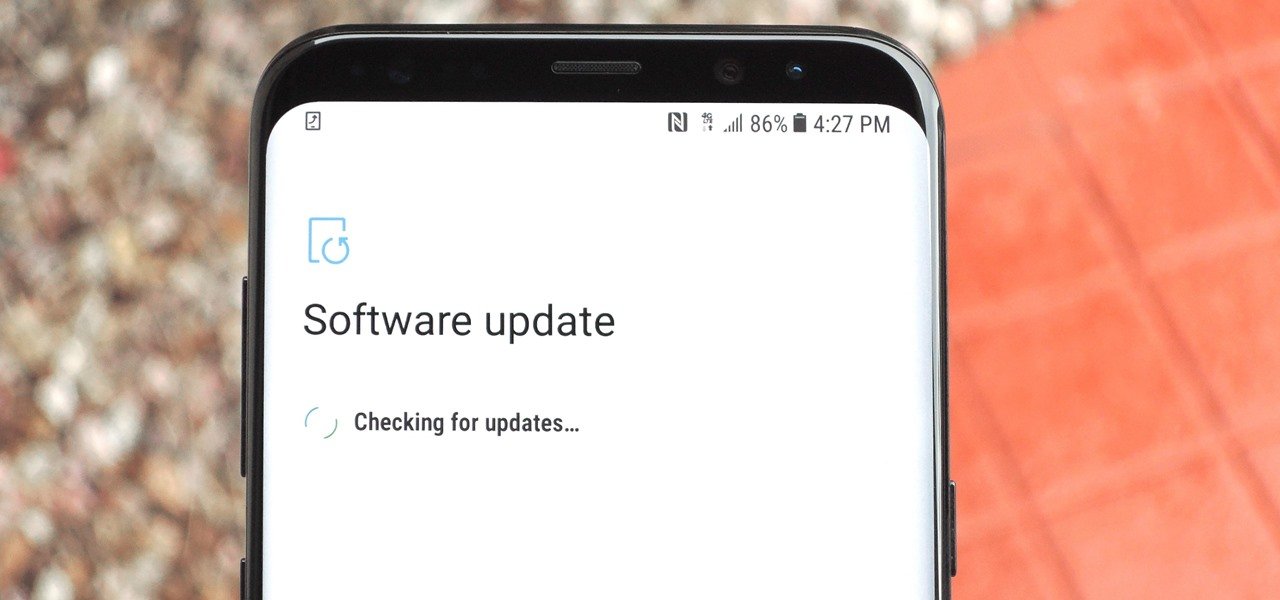
Después de actualizar el sistema operativo, intente restaurar la copia de seguridad de WhatsApp y espere que no se atasque más.
Método 9: restaurar WhatsApp usando la copia de seguridad local
Pruebe la copia de seguridad local si el problema de restauración de WhatsApp aún no ha desaparecido. WhatsApp crea una copia de seguridad en su dispositivo diariamente y esta copia de seguridad permanece solo durante 7 días.
Pruebe los siguientes pasos:
- Vaya a la aplicación Administrador de Android y busque esta ubicación: Almacenamiento interno/WhatsApp/Bases de datos. Puede utilizar esta ubicación para averiguar la hora de la copia de seguridad
- Luego, busque el archivo de respaldo que desea y cambie el nombre a msgstore.db.crypt12 desde msgstore-YYYY-MM-DD.1.db.crypt12
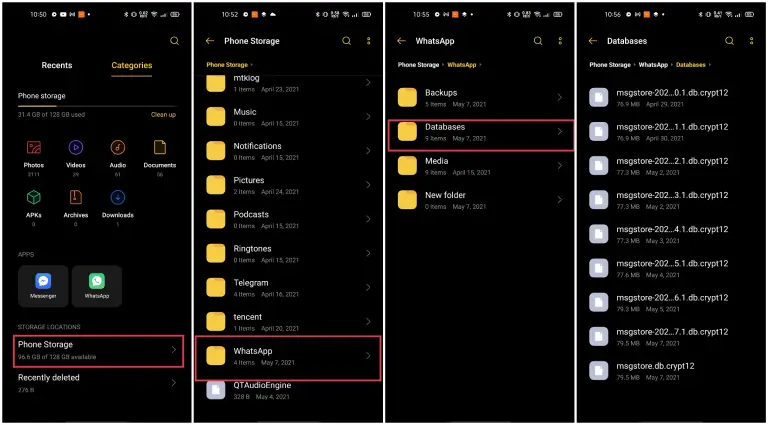
- Ahora, desinstala WhatsApp y vuelve a instalarlo
- Después de la instalación, toque Restaurar cuando se le solicite
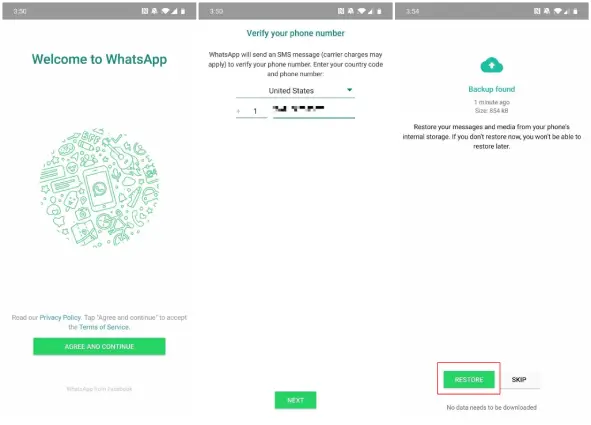
Método 10: reinstalar WhatsApp
Si no puede restaurar los archivos de WhatsApp, es posible que haya algún problema con su aplicación. En tal situación, desinstalar y reinstalar la aplicación puede ayudarlo a solucionar este problema.
Para hacer esto:
- Primero, mantenga presionada la aplicación WhatsApp y seleccione la opción Desinstalar
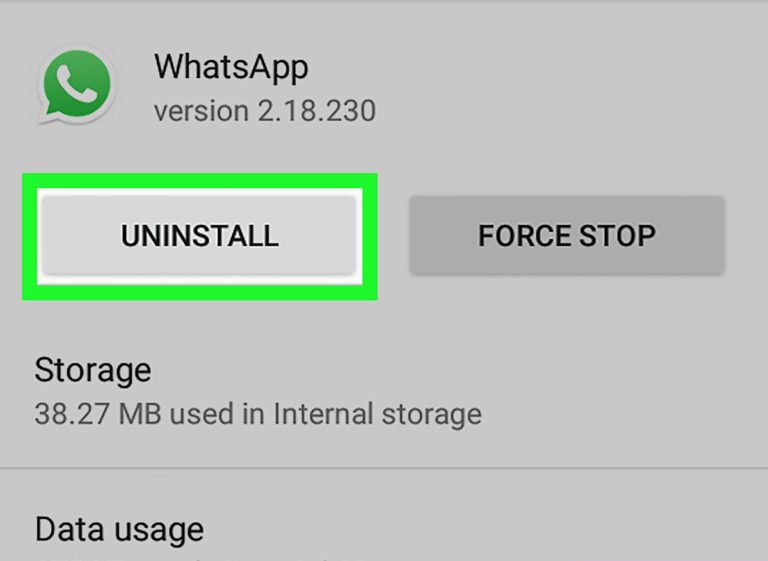
- Después de eliminar la aplicación, visite Google Play Store y busque WhatsApp y haga clic en la opción Instalar
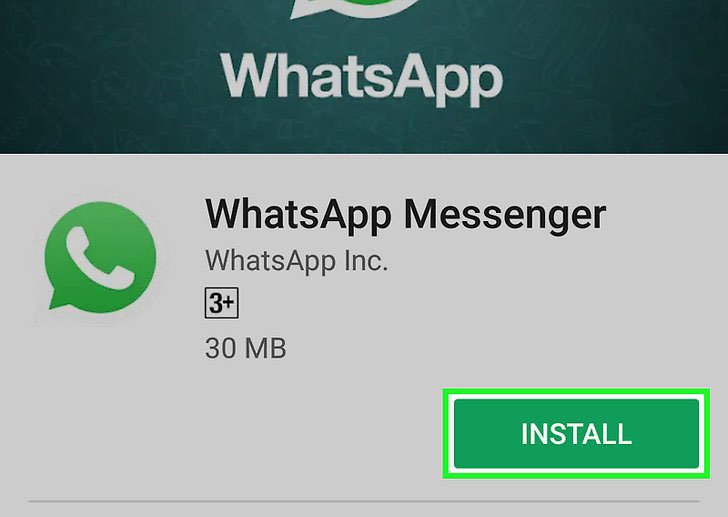
Una vez que la aplicación esté instalada, ábrala y verifique si el problema está solucionado.
Método 11: La forma definitiva de reparar WhatsApp Restaurar Android atascado (Muy recomendado)
Cuando el problema continúa, incluso después de probar varias soluciones, los usuarios buscan alguna forma avanzada. En esta situación, la herramienta de reparación Android es un método altamente sugerido y efectivo para reparar la restauración de WhatsApp atascada en Android. No importa qué razones hayan llevado a tal problema, esta herramienta puede resolver fácilmente el error con un solo clic.
Es fácil de usar y soluciona varios tipos de problemas o errores de Android sin problemas. Algunos otros problemas que puede solucionar incluyen las notificaciones de WhatsApp que no funcionan, WhatsApp se detuvo, la copia de seguridad de WhatsApp se atascó, Pantalla azul de Android, pantalla negra y otros.
Por lo tanto, es hora de descargar e instalar la herramienta de reparación Android para reparar los archivos multimedia atascados de restauración de WhatsApp. Consulte su guía de usuario completa para solucionar el error gradualmente.
Conclusión
Este blog ha finalizado y espero que las soluciones discutidas ayuden a solucionar el problema de Android atascado en la restauración de WhatsApp. Aunque es algo común para muchos usuarios, no hay nada de qué preocuparse. Simplemente siga los métodos y elimine el error sin más problemas.
Para formas avanzadas, se recomienda encarecidamente utilizar la herramienta de reparación Android, ya que puede solucionar cualquier tipo de problema con un solo clic.
Además, si tiene alguna sugerencia o consulta, por favor déjela en la sección de comentarios a continuación.
Sophia Louis is a professional blogger and SEO expert. Loves to write blogs & articles related to Android & iOS Phones. She is the founder of es.android-ios-data-recovery.com and always looks forward to solve issues related to Android & iOS devices